Ada dua macam cara yang digunakan untuk mengirim file ke web server, yaitu langsung melalui browser atau melalui FTP (File Transfer Protocol). Untuk itu Anda harus mengetahui cara mana yang didukung oleh web server Anda. Sekedar contoh, www.homepage.com menggunakan browser untuk upload, www.virtualave.net menggunakan FTP sedangkan untuk www.tripod.com bisa menggunakan browser atau FTP. Yang akan dibahas di sini adalah mengirim file dengan menggunakan FTP.
Software yang dapat digunakan adalah WS FTP atau CuteFTP. (jangan bingung dengan kata FTP dengan WS FTP atau CuteFTP. FTP adalah protocol yang digunakan untuk berhubungan dengan web server, sedangkan WS FTP atau CuteFTP adalah software yang digunakan untuk berhubungan dengan web server. Singkatnya WS_FTP dan CuteFTP adalah software yang mendukung protocol FTP untuk berhubungan dengan web server).
Untuk langkah-langkah yang kami berikan di bawah ini menggunakan software CuteFTP dan web server www.virtualave.net. Anda dapat menerapkan langkah ini pada WS_FTP atau software FTP lainnya dan web server lainnya, karena pada prinsipnya adalah sama.
- Dari menu FTP pilih Quick Connect.
- Isi pada kolom host address, user ID dan password dengan yang diberikan web server kepada Anda. Kalau di virtualave.net misalnya host address = s36.virtualave.net, user id = winfolder, password = sda45sddf.
- Klik OK.
- Tunggu beberapa saat sampai CuteFTP sampai berhasil connect dengan web server.
- Jika koneksi berhasil akan muncul kotak dialog berisi keterangan-keterangan. Klik OK saja.
- Sekarang Anda lihat pada kolom sebelah kanan. Itu merupakan folder yang terletak pada web server Anda. Nampak folder bernama public_html. Klik dua kali folder tersebut. Nah, di folder itulah Anda harus meletakkan file-file Anda.
- Kolom sebelah kiri merupakan letak dari file di komputer Anda. Untuk itu pindah ke folder tempat Anda menyimpan file yang akan di-upload.
- Blok-lah file yang akan di-upload, lalu klik kanan dan pilih upload.
- Selesai sudah proses upload tersebut.
- Sebagai tambahan, Anda dapat membuat folder/directory baru pada web server Anda. Caranya klik kanan pada kolom sebelah kanan, pilih Make Directory, klik OK.
- Untuk perintah-perintah lainnya dapat Anda pelajari sendiri



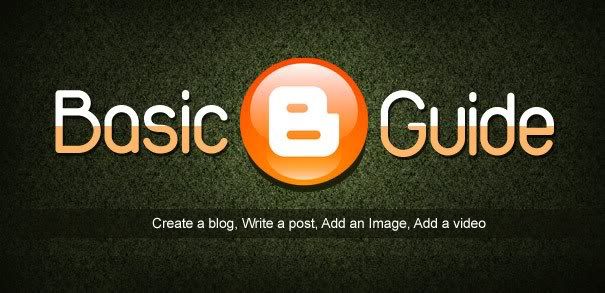











0 komentar: